如何用路由器共享宽带上网
对于很多学生和家庭用户来说,每年600元的宽带费用和独享2M的带宽(因地而异)不仅价格昂贵,而且有点浪费资源,那么自然而然的大家就想到用路由器分享宽带,顺便平摊宽带费用,对于不熟悉路由设备的人来说,似乎有点不知所措。下面我们一起来学习如何用路由器共享宽带上网。
首先,我们来介绍下路由器(仅供大家学点东西,可以跳过)。路由器是网络层设备,逻辑上由2部分组成:存储转发机制和路由算法。存储转发顾名思义就是接收数据包,进行适当的存储和处理,然后重新转发出去;路由算法是一种算法,动态的路由算法会根据网络状况和历史记录等信息来确定每个经过路由器的数据包将转发到那条线路上去。静态的路由算法则直接指定转发线路。我们要讲的路由器除了具有上述作用外,还有一个更实际和重要的作用:划分子网。就这方面来讲,它更像ISP服务商(就是电信、网通公司)提供的NAT盒。路由器将ISP服务商提供给我们的IP划分成一个新的子网(ADSL拨号宽带就是名副其实的NAT盒原理。其实ISP服务商的IP数目是有限的,所以为了最大限度的利用其所拥有的IP,就出现了ADSL。A D S L 中文就是非对称 数字 用户 线路,当用户拨号上网时,ISP服务商就动态分配用户一个IP,当用户下线时就将IP收回。静态IP就是ISP服务商分配给用户一个固定的IP(这类情况现在已经很少了,通常是ISP服务商下级代理商租用一个带宽较大的IP,然后将IP划分成子网,分配给用户,这样我们同样也可以再次进行划分)),比如我们常见的192.168.0.*或者192.168.1.*,这是一个C类子网,*可以取2-255之间的任意数字,因此这个子网就可以容纳254个用户。平时我们用不那么多,一般4口路由器就只用其中4个IP。标准4口路由器是有5个口,1个输入,4个输出。非标准4口路由器是有4个口,1个输入,3个输出。
好了,言归正传,现在我们通过2个例子来学习如何配置路由器。
一:ADSL拨号上网,通过TP-LINK TL-R402M有线路由器共享宽带上网
路由器是这样的:

单独是输入口,四个相连是输出口(其他品牌和型号路由器类似)
首先要做的是将ADSL拨号器连接电脑的网线(一般是黑色,质量相当不错!)接在输入口上,用另一根网线将你的电脑和任意一个输出口连接。先后打开ADSL拨号器和路由器的电源。然后在IE中(其他浏览器同样)输入192.168.1.1(TP-LINK牌子的路由器一般是这个,也有路由器是192.168.0.1,像腾达牌的)会出现如下页面:

默认账户和密码都是admin,其他品牌的路由器可以查看说明书。单击确定会进入路由器管理页面:
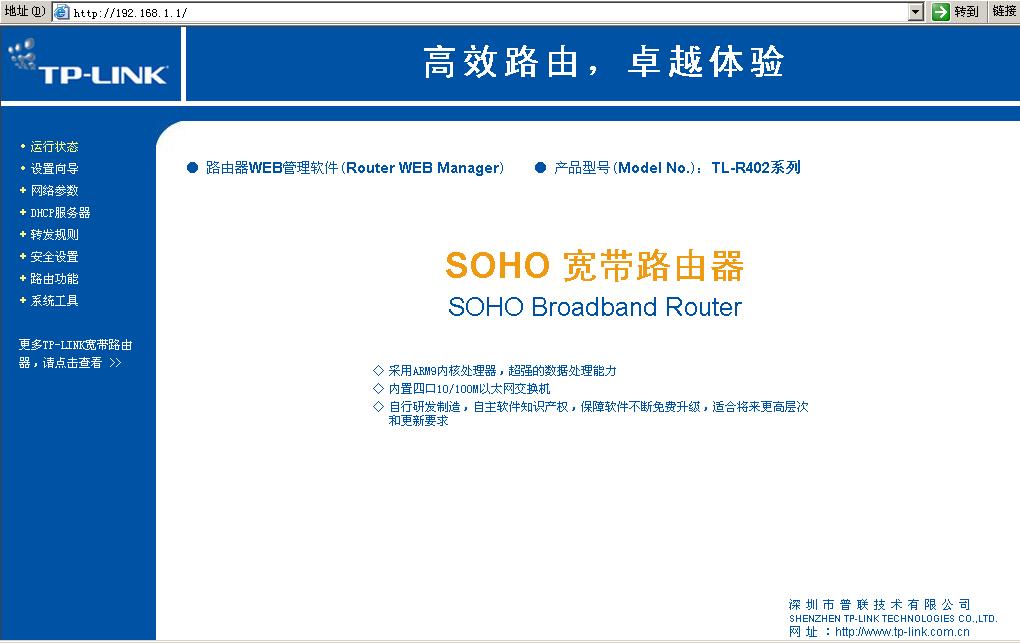 单击左侧的设置向导右面会出现如下页面:
单击左侧的设置向导右面会出现如下页面:
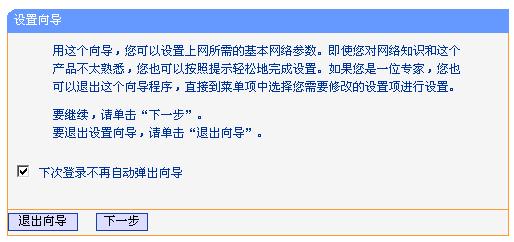
单击下一步:
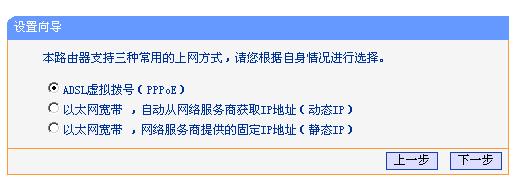
选择第一个:ADSL虚拟拨号(PPPoE),单击下一步:
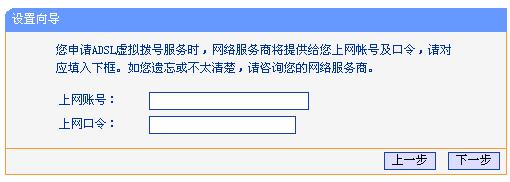
输入ISP服务商提供给你的帐号和密码,单击下一步:
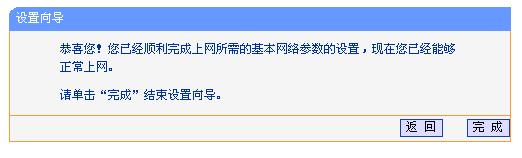
单击完成
单击网络参数-WAN口设置可以看到拨号设置:
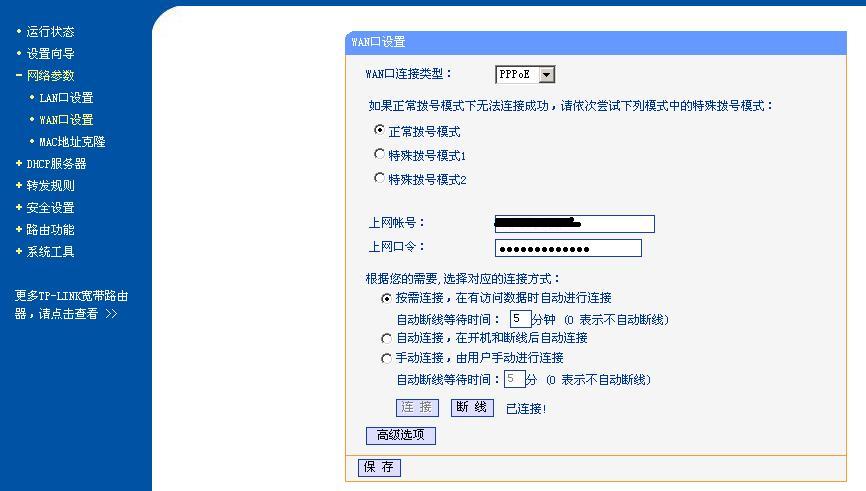
一般不需要改动。
现在电信和铁通的ADSL都会进行MAC绑定,在初装宽带的时候工作人员会用你的机器进行调试,第一次成功拨号的就会记录你的MAC地址,然后将拨号账户和你的MAC绑定。这时我们需要进行MAC地址的克隆。单击网络参数-MAC地址克隆:
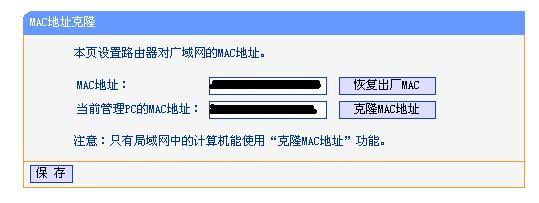
依次单击克隆MAC地址,保存。
注意:如何你是用别人的机器来配置路由器,则必须手工输入绑定主机的MAC地址。
路由器的其他地方可以使用默认设置就行,强烈建议如果非专业人士请不要修改其他参数,否则只会造成不必要的麻烦。
接下来设置自己的IP和DNS为自动获取即可
二:静态IP上网,通过TP-LINK TL-WR541G/542G无线路由器共享宽带上网
无线路由器有普通网线接口,以及无线信号发射器。

连接和设置都和前面差不多:
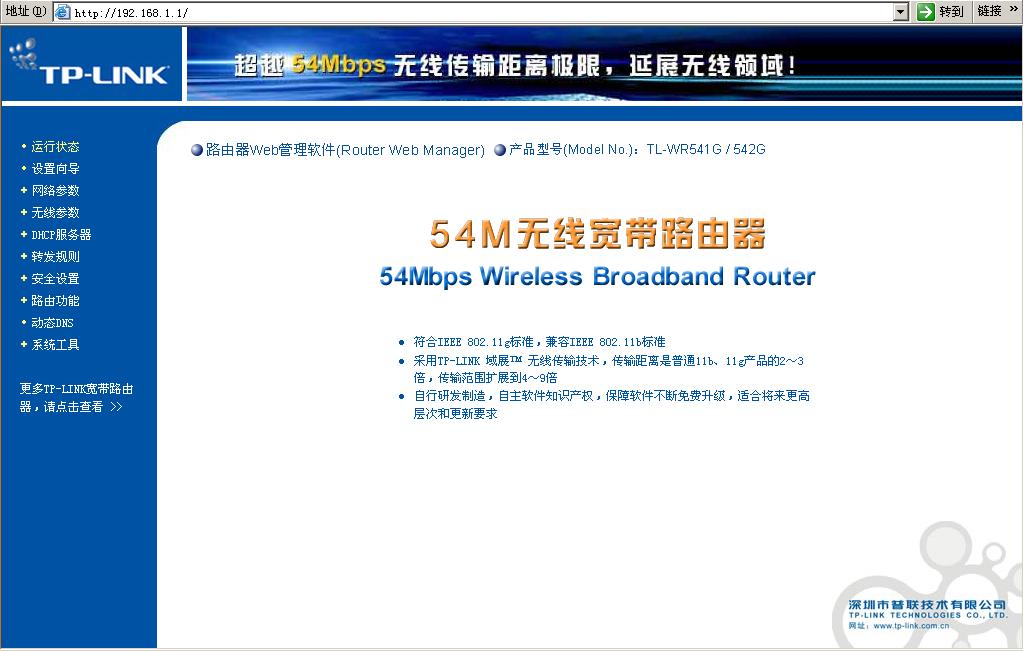
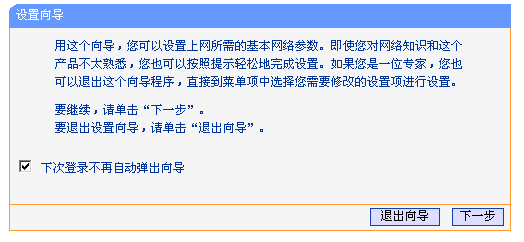
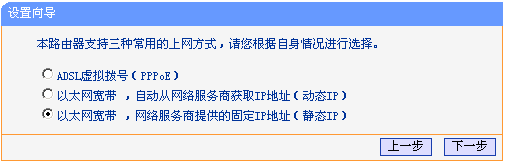
这里选第三个:以太网宽带,网络服务商提供的固定IP地址(静态IP),单击下一步:
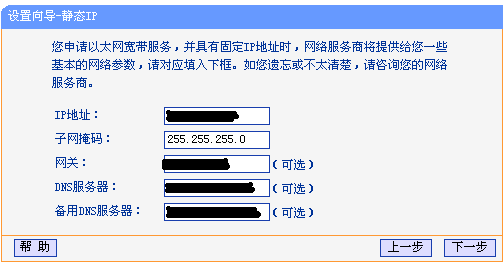
输入ISP服务商提供给你的IP和DNS即可。单击下一步:
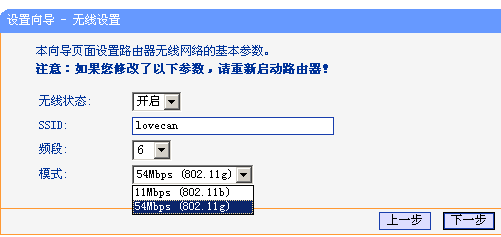
这里就有所不同了,因为是无线路由器,因此设置的时候会提示是否开启无线路由功能。SSID随便起,建议用英文或者英文+数字。一会要用到。频段不用修改,模式有两个选项(这和路由器的型号有关),其中11Mbps和54Mbps是最大传输速率,括号里对应的是相应的网络协议。802.11即无线路由协议,b和g是协议版本号,g是b的拓展。在这里我们选54Mbps(802.11g)。单击下一步:
 [+ u
[+ u
单击完成即可。
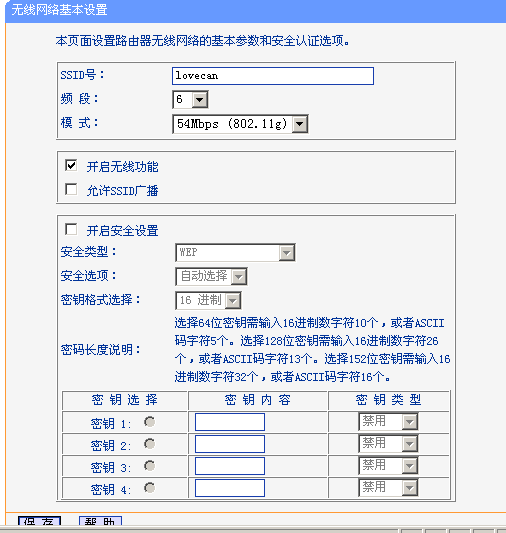
无线路由器的配置管路页面比有线路由多了无线参数这一选项,单击无线参数,就可以对无线参数进行设置。如果不想让别人使用和窃取信息,可以进行加密。
强烈建议一般情况下不要进行加密,这样做只会增加配置复杂程度,如果发现有别人未经许可偷偷共享你的路由器,可以进行MAC过滤或者指定IP。 MAC克隆和上面一样。 如果是接的无线路由的有线接口,则IP和DNS设置和上面一样,下面我们讲无线适配器(无线网卡)如何设置:
无线网卡有多种形式,比如笔记本内置网卡,像普通网卡那样插在PCI插槽上的无线网卡和USB无线网卡。我们以第二种无线网卡为例讲解如何配置:
无线网卡是这样的,比普通网卡多了一个无线接收器,少了个水晶头插槽:

m) u4 o1 H9 o
无线网卡信息:

无线网络的客户端管理程序大致分2种,一种就是WINDOWS零配置(WZC)服务,另外一种就是网卡品牌自带的管理程序。下面我们分别讲述:
1)网卡品牌自带的管理程序
TP-LINK光盘自带的管理程序叫做域展,速展客户端应用程序,安装完成后运行会在托盘处出现这样的标志:  绿色表示信号较好,@@表示中等,红色表示较差。
绿色表示信号较好,@@表示中等,红色表示较差。

双击托盘图标会出现如上图的管理界面。
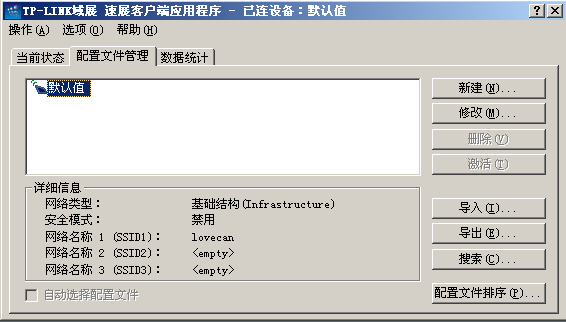
可以新建,修改,删除和激活(有多个配置文件时)配置文件管理,导出是将配置文件导出保存,导入是将已经存在的配置文件导入进来。搜索是寻找附近的可用的无线网络。
单击搜索:
关键词:路由器,共享宽带上网
阅读本文后您有什么感想? 已有 人给出评价!
- 0


- 0


- 0


- 0


- 0


- 0


